Sette inn Google Adsense kode i et Microsoft Frontpage nettsted
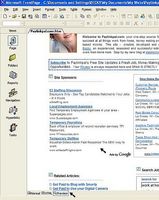
Hvis du designe din egen nettside ved hjelp av Microsoft Frontpage og finner det vanskelig eller frustrerende å sette inn Google Adsense annonsen blokker på sidene dine, vil følgende tutorial hjelpe.
Følg trinnene nedenfor og du vil ha din Google Adsense annonser opp, løping og generere ekstra inntekter på kort tid!
Bruksanvisning
1 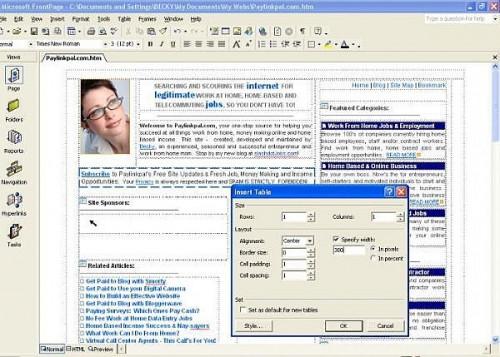
Åpne Microsoft Frontpage og nettstedet siden du jobber med.
Velg raden der, på websiden din, du ønsker å plassere en Google AdSense annonse blokk. Deretter inne i rad, sette inn en ny tabell (størrelsen på AdSense annonse blokk) som vist.
For dette eksempelet, jeg bruker en AdSense annonse blokk på 300 piksler x 250 piksler (medium rektangel).
2 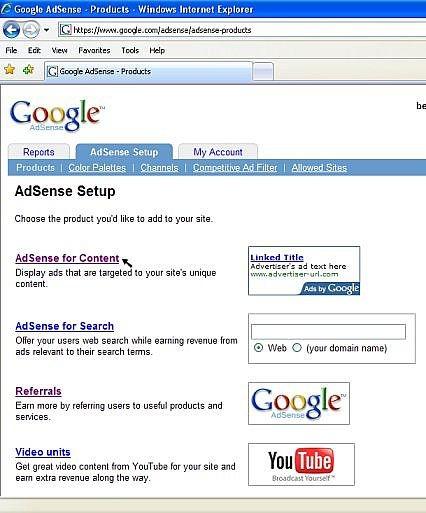
Logg inn på din Google Adsense-konto.
Når du er logget inn, velg og klikk på "Adsense Setup" fanen øverst i venstre navigasjonsmeny.
Fra oppsettmenyen Adsense, velg og klikk på "Adsense for innhold", som vist.
3 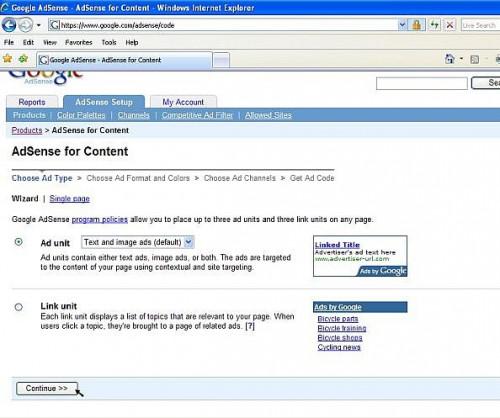
Fra Adsense for innhold, velg og klikk på "Ad Unit". Deretter klikker du på "Fortsett" -knappen, som vist.
4 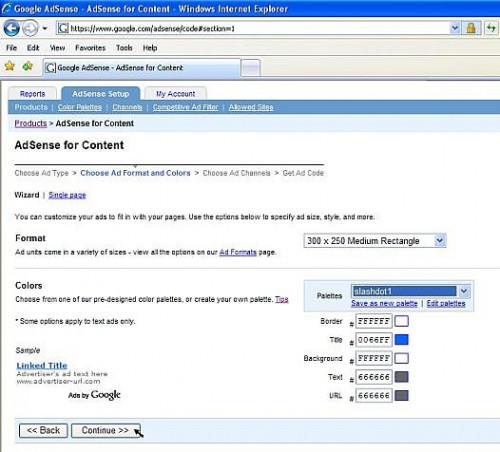
Fra Adsense for innhold side, velg og velg din annonseformat, størrelse og farger. Deretter klikker du på "Fortsett" -knappen, som vist.
Den neste side vil ta deg til Ad kanaler. Hvis du bruker dem, velger du annonsekanaler og klikk på "Fortsett" knappen.
5 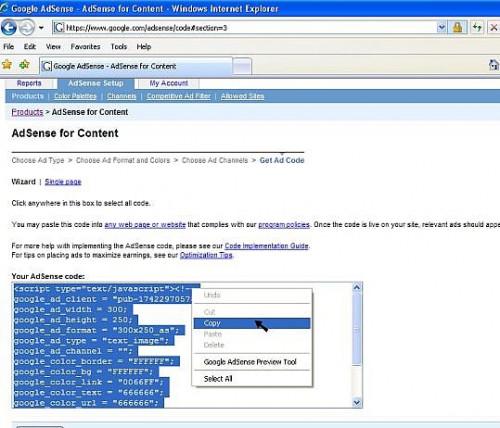
AdSense-koden har blitt generert.
Venstre-klikk hvor som helst inne i AdSense-kode for å markere koden din. Deretter høyreklikk og velg "kopier" for å plassere koden på utklippstavlen, som vist.
6 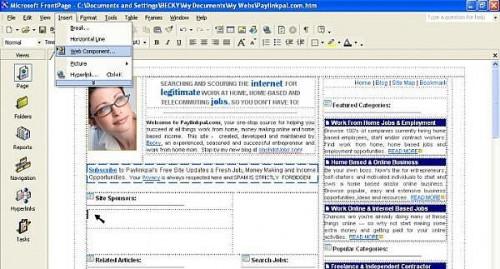
Gjenopprette Microsoft Frontpage web-side og klikk inne i table-raden der du vil at AdSense annonse blokk skal vises.
Nå, fra toppen av Frontpage-menyen, klikk på "Sett inn". Deretter blar du ned og klikk på "Web Component", som vist.
7 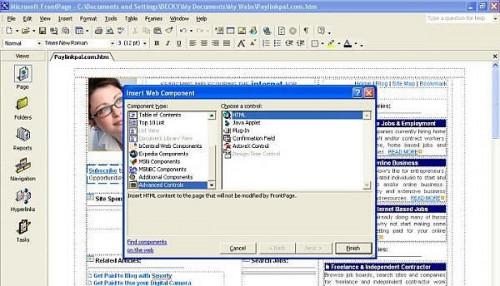
Fra "Sett inn Web-komponent" pop-box-menyen, blar nedover menyen til venstre på og klikk på "Advanced Controls". Deretter, på høyre side av menyen, dobbeltklikk på "HTML", som vist.
8 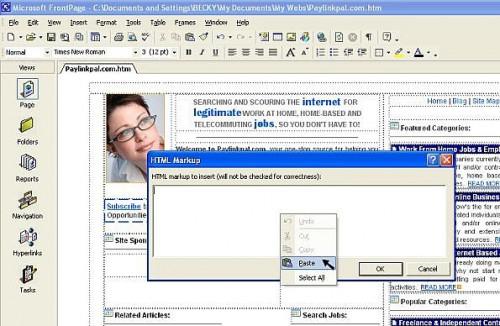
Med "HTML Markup" pop-box nå åpen, venstre-klikk hvor som helst inne i boksen. Deretter høyreklikk og velg "Lim inn" for å sette din Google Adsense-kode fra utklippstavlen, som vist. Klikk på "OK" -knappen.
9 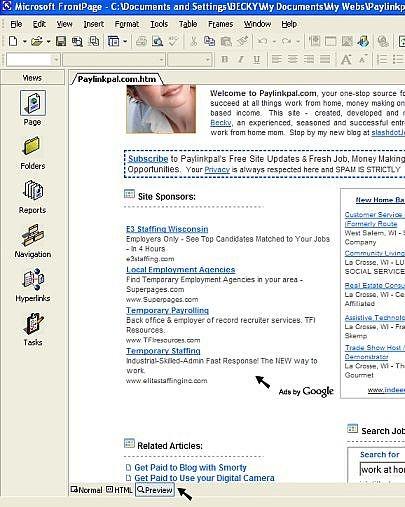
Fra nederst til venstre Frontpage-menyen, velg og klikk på "Preview" -kategorien, som vist.
Vis din annonseplassering. Hvis alt er bra, Spar det! Hvis ikke, gjør justeringer og / eller endringer.
Hint
- Hvis du ikke ønsker å bruke Frontpage er webkomponentfunksjonen, kan du bare kopiere og lime inn AdSense-koden direkte inn i HTML på siden din ved å bytte sidens redigeringsvisning fra Normal til HTML.
